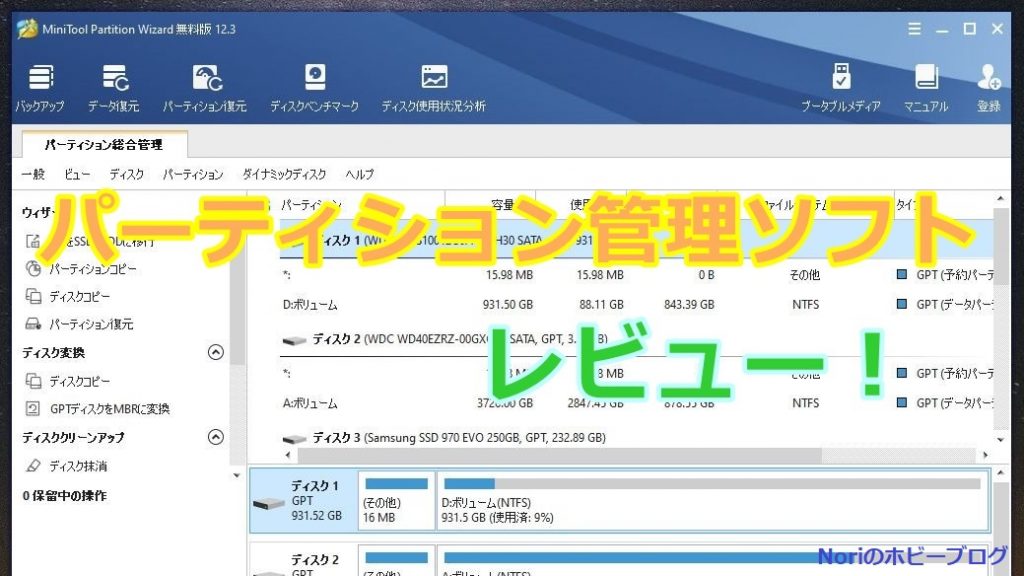
ここ最近HDDが突然認識しなくなってフォーマットするはめになってしまったり間違ってデータを消しちゃったり(自業自得だねw)と何かとPCトラブルが多かったNoriでございます・・・。
いや~、不意のPCトラブルってめっちゃ焦りますよね?
そこで保険の意味もこめて何か困ったときに役に立つソフトがあればな~って思っていた矢先、タイミングよく「MiniTool Software(ミニツール ソフトウェア)」というソフトウェアメーカーさんより「よかったらぜひ弊社のソフトを試してみてください。」と、お声がけいただきました!
僕は恥ずかしながらミニツールソフトウェアという会社は知りませんでしたが、調べでみたところパーティション管理、データ復旧、データバックアップに特化したのソフト開発を行っている会社ということでした。
そんなミニツールさんいわくパーティション管理ソフトのMiniTool Partition Wizard(ミニツール パーティション ウィザード)というソフトがお勧めのようで是非使ってみてほしいとの事でした。
そこまで言うならちょこっとだけなら使ってあげてもい~んだけどね!←なぜか上から目線でスミマセンw
そんなわけで冗談はほどほどにして今回はパーティション管理ソフト MiniTool Partition Wizardの無料版を実際に試してみたうえで、はたしてどんな感じなのか紹介とレビューさせていただきます。
❢この記事の内容❢
✅MiniTool Partition Wizardとは?
✅無料版で出来ること
✅実際に分割と結合してみた!
✅まとめ
MiniTool Partition Wizardとは?
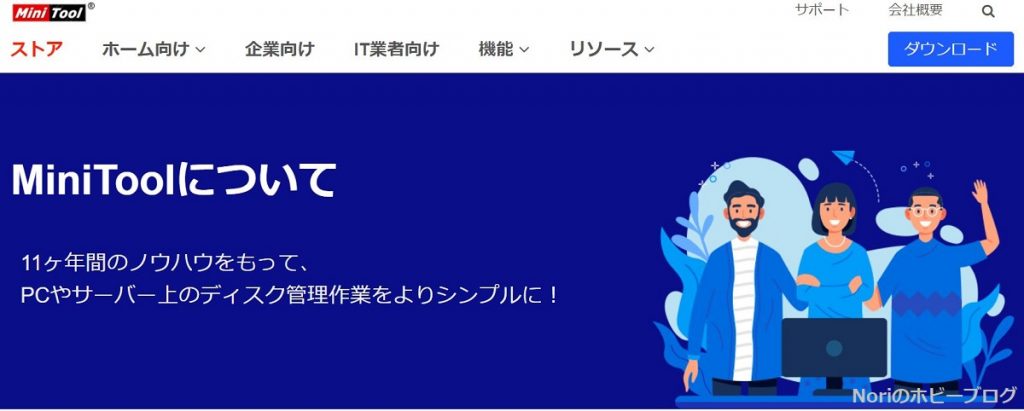
MiniTool Partition Wizardはパーティション管理ソフトと言うことなんですが、パーティション管理と言われてもピンとこない方が多いかと思うので簡単に言ってしまえばPCストレージ(記憶装置)おもにHDDやSSDの管理、メンテナンスを行うことができるソフトとなっています。
そんなPCストレージはパソコンにおいてOS(オペレーションシステム)をふくむ全てのデータを記憶する非常に重要な役割を担うとともに、何かとトラブルや不具合が発生する頻度が高いパーツであることも確かです。
事実僕も過去に何度か予期せぬHDDトラブルのため大切なデータを失ってしまい泣くに泣けない状況におちいったことがありますが、その時は落ち込むとかいうレベルじゃなくてもはや絶望さえ感じました。
そんな苦い経験から最近はとにかくストレージを増やして大切なデータを分散して保存するように心がけています。
しかしストレージを増やすと管理するのも大変になってきてしまいます。
そこで役に立つのが「MiniTool Partition Wizard」というわけですね。
ミニツール パーティション ウィザード 公式サイト
https://www.partitionwizard.jp/
MiniTool Software について
MiniTool Partition Wizardを開発したMiniTool Software社は冒頭でも軽く触れましたが、パーティション管理、データ復旧、データバックアップ等に特化したソフトウェアメーカーで、その分野では10年以上の実績をほこる会社となります。
所在地は北米拠点としてカナダ、アジア拠点として香港にオフィスを構えており日本を含みグローバルな展開を行っているメーカーです。
また、スタッフにはちゃんと日本語で対応してくれる方がいるのでメールのやり取りなんかは日本語でオッケーです。
MiniTool Software 会社概要ページ
https://www.partitionwizard.jp/about-us.html
無料版で出来ること
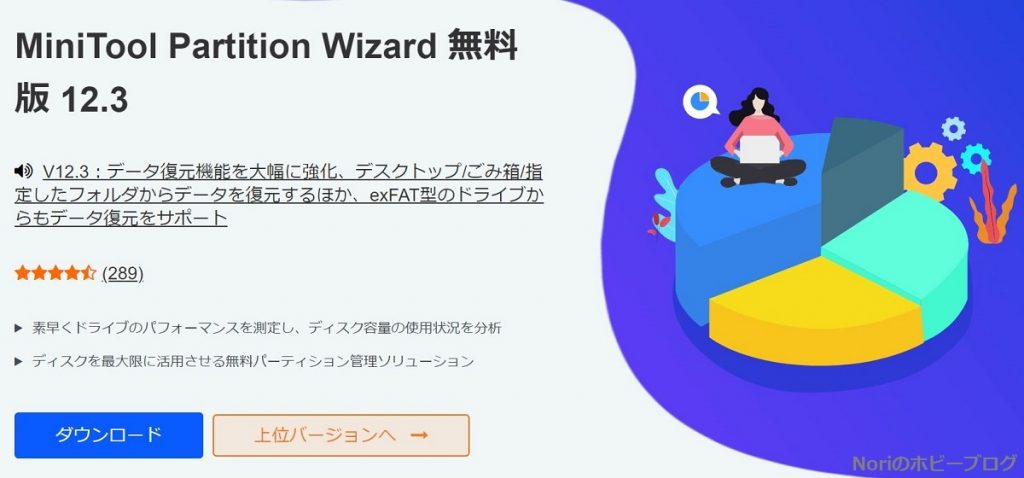
それでは具体的に「MiniTool Partition Wizard 無料版」では何が出来るのかを見ていきましょう!
✓パーティション新規作成/削除/フォーマット
Windowsのディスク管理からもこれらと同様の操作が出来ますが、MiniTool Partition Wizardではより簡単に作業をおこなうことが可能です。
✓パーティション移動/サイズ変更
これらの操作をWindowsのディスク管理から行うにはディスクをフォーマットする必要がありますが、ミニツールでフォーマットすることなく作業可能。
✓パーティション マージ(結合)/分割
これらの操作もWindowsのディスク管理から行うにはディスクをフォーマットする必要がありますが、ミニツールではデータを消すことなくパーティションの結合と分割を行うことが可能。
✓ディスク/パーティション抹消
PCデータは削除したつもりでもデータ復旧ソフトなどを使えば簡単に復活してしまう可能性があります。
しかしMiniTool Partition Wizardを使うことによって完全にデータを削除可能。
✓FATからNTFSに変換
FAT形式のフォーマットはマックでも使用可能ですが、何かと制約が多いのでWindows PCでしか使用しないストレージならNTFS形式にしてしまった方が何かと便利になります。
FATからNTFSへフォーマット形式変更もミニツールでデータを保持したまま行うことが可能です。
✓ディスク/パーティション コピー
ストレージをパーティションごとコピー可能。
以上、無料版にも拘わらずパーティションに関する便利な機能は全て使えちゃいます。
もちろん有償版にアップグレードすればもっと多くの機能が使えるようになりますが、フリーソフトでもこれだけ出来るんだから有難く使わせていただきましょう!w
実際に分割と結合してみた!
パーティション分割
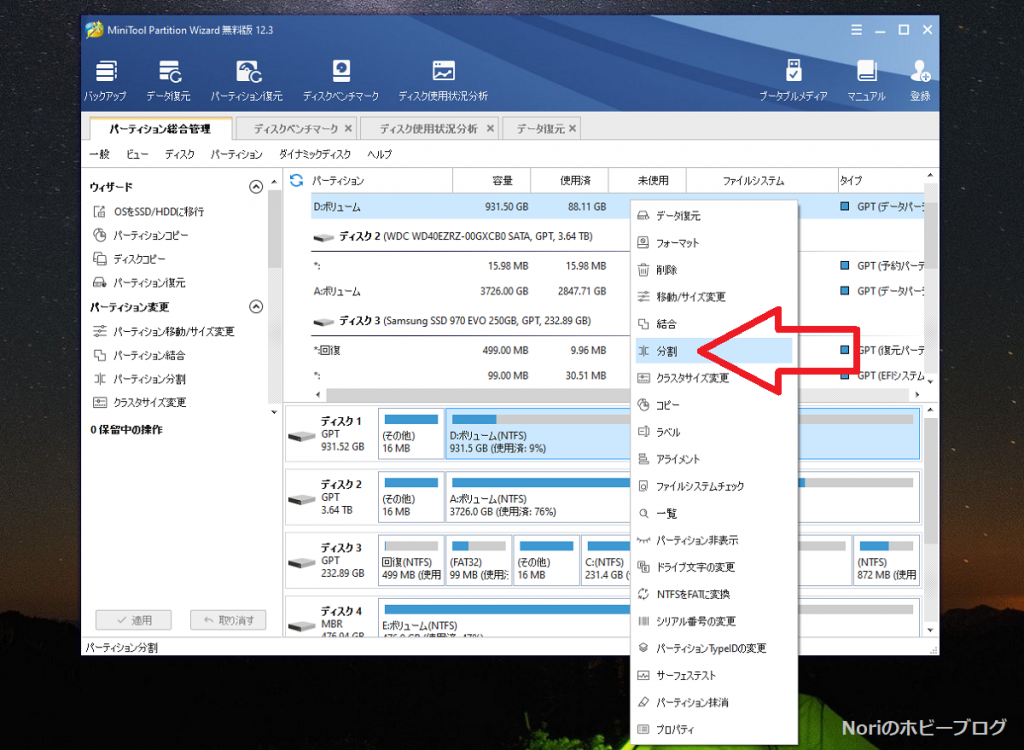
それでは実際にソフトを使ってパーティション分割と結合を行っていきましょう!
MiniTool Partition Wizardをインストールし立ち上げると上の画像のようにご自身のPCストレージ状況一覧が表示されます。
今回僕のPCで分割、結合をためすストレージは「ボリューム:D」の「ディスク1」になります。
こちらのストレージは1TBのSSDでフォーマット形式はNTFSになっており、この時点で9%使用している状態になります。
通常、Windowsのディスク管理でパーティション分割や結合を行うには1度フォーマットする必要があるので、「ボリューム:D」のデータ9%分は消さないとなりません。
しかしMiniTool Partition Wizardを使えばデータを消すことなく分割、結合が出来てしまうというわけですね。
それではマウスポインタ―を「ボリューム:D」に合わせて右クリック、プルダウンメニューの中から「分割」を選択します。
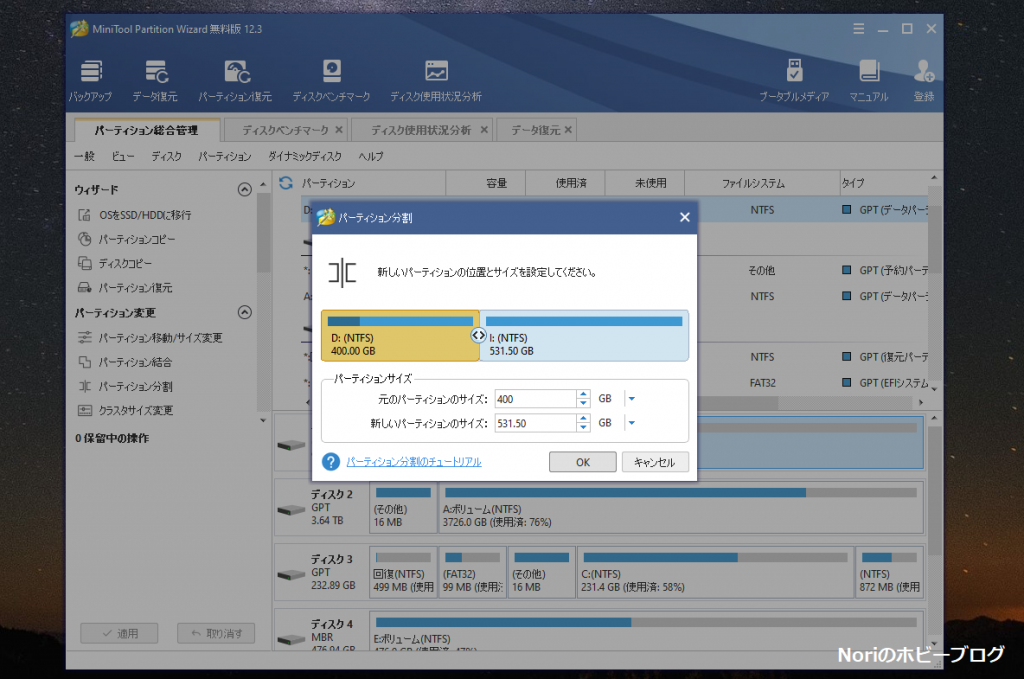
分割を選択したら次にパーティションサイズを選択します。
パーティションサイズの選択は以下2種類の方法があります。
✓上のグラフのスライダーを左右に動かす
✓下のサイズ入力欄に直接数字を入力する
今回は下の入力欄にて元のパーティションのサイズを400(GB)と入力しました。
サイズを決めたらあとはOKを押すだけとなります。
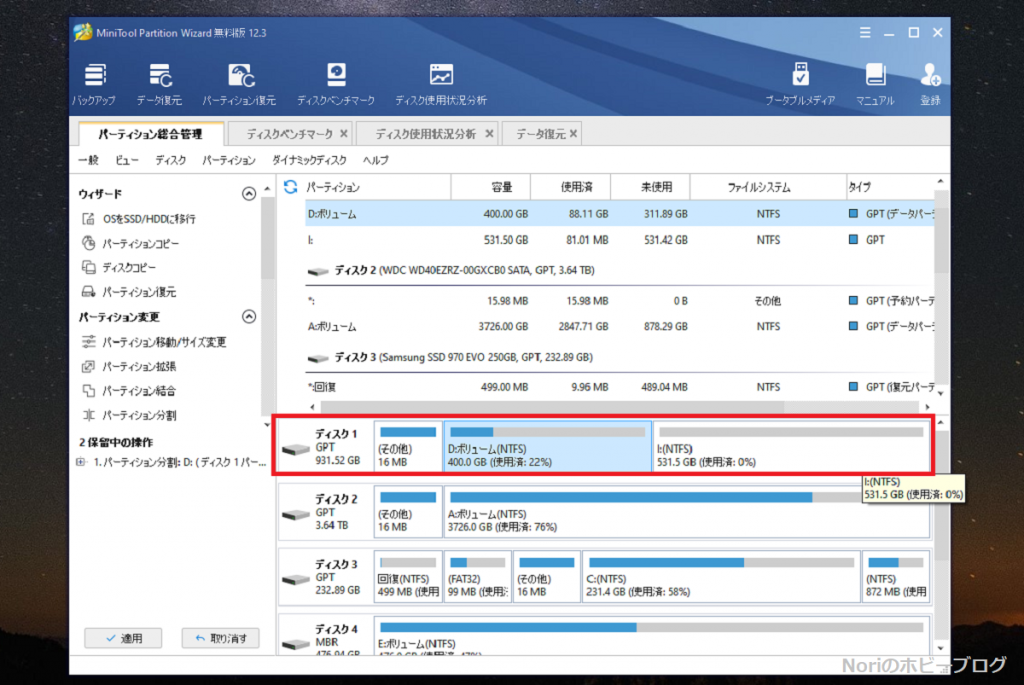
データが消えないかちょっぴりビビりばがらOKを押すと一瞬でパーティション分割が終了しました!
上の画像からディスク1を確認するとちゃんと400GBと531.5GBに分割されているのが確認出来ました。
もとからあったデータもちゃんと残っていたので一安心ですw
パーティション結合
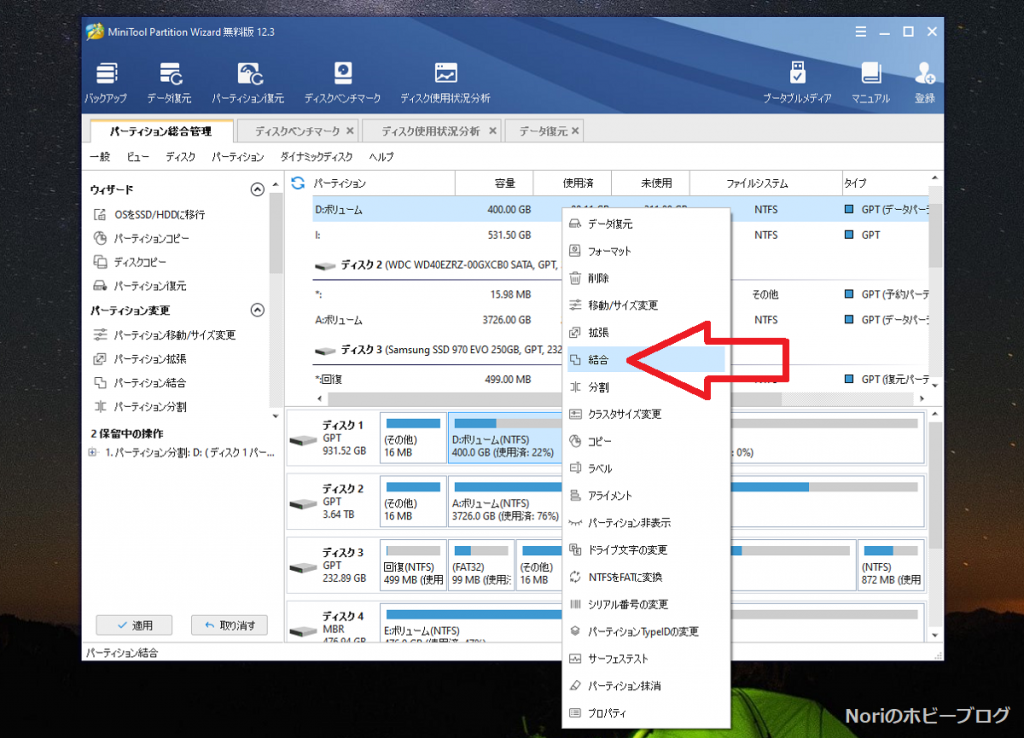
続いて分割したパーティションを結合して元に戻してみます。
マウスポインタ―を「ボリューム:D」に合わせて右クリック、プルダウンメニューの中から「結合」を選択しクリック。
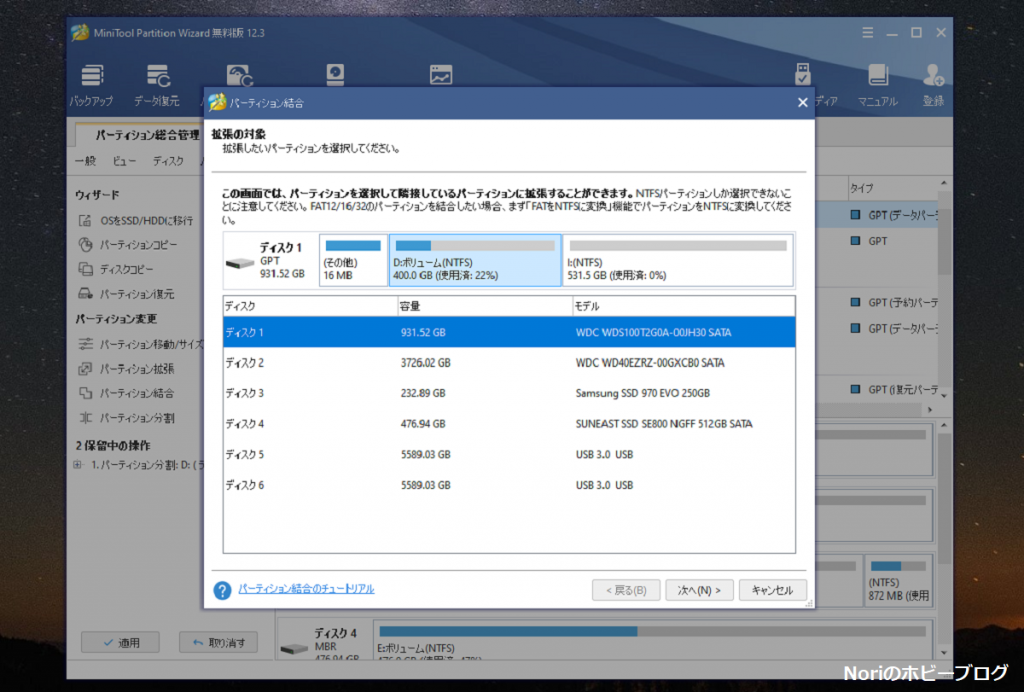
拡張(結合)するディスクとパーティションがちゃんと選択されていることを確認し「次へ」ボタンをクリック。
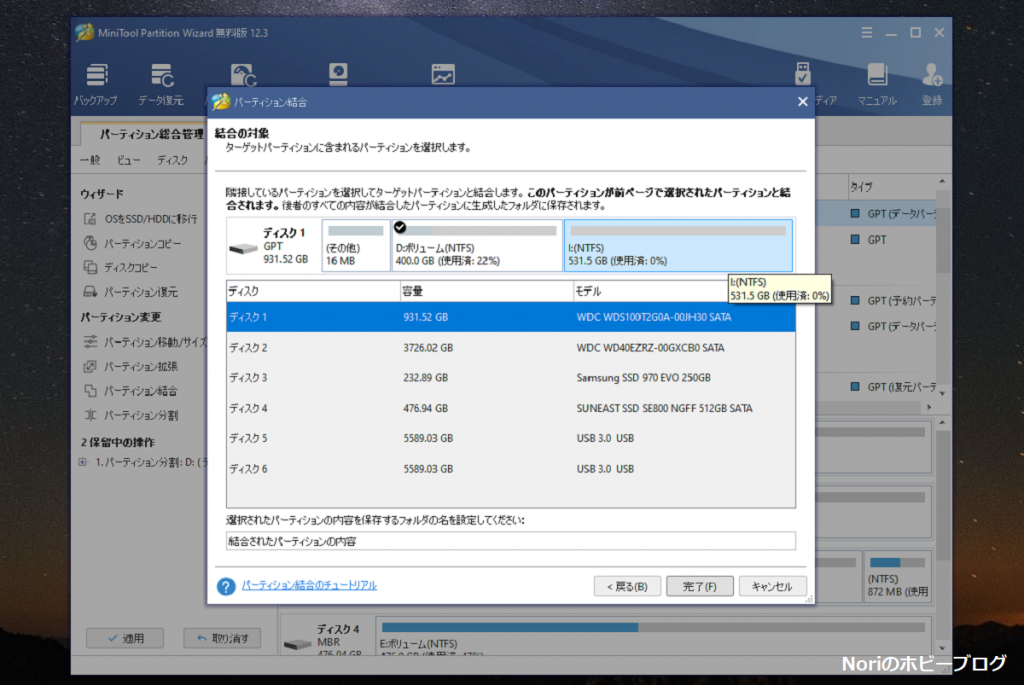
次に結合したいパーティションを選択し「完了」をクリック。
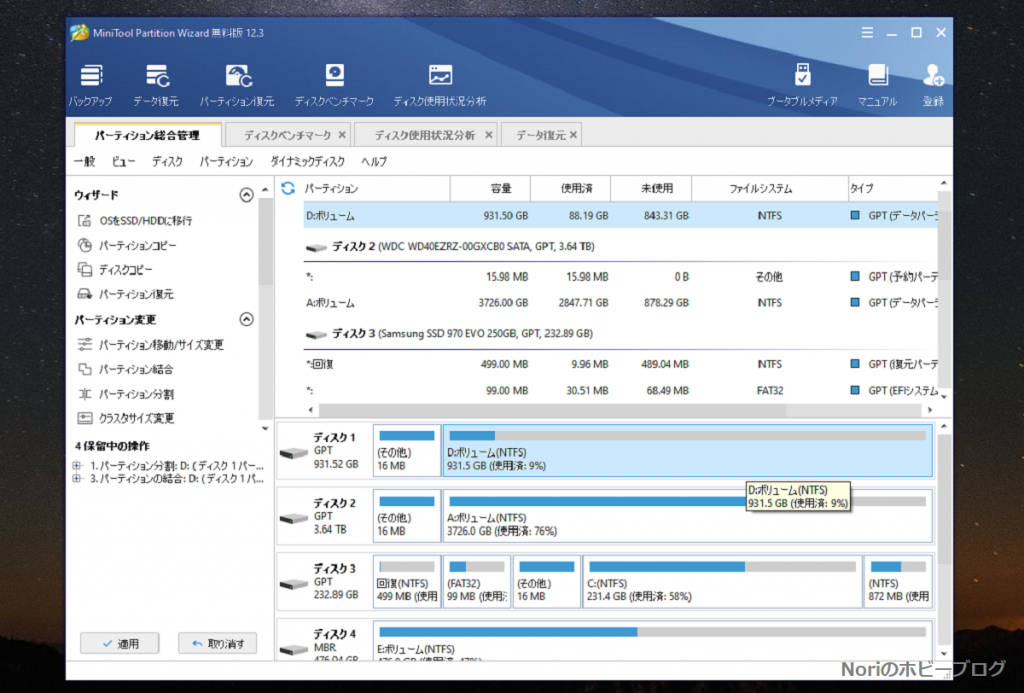
完了をクリックしたら一瞬で結合出完了しました。
上の画像から分割する前の使用率9%のディスクに戻っており、消えてしまわないかちょっと不安だった保存データもちゃんと無事でした。
まとめ
今回は「MiniTool Partition Wizard パーティション管理ソフト(無料版)使ってみたのでレビュー」ということでソフトを実際に使って試してみました!
使ってみた感想は操作がめちゃくちゃ簡単だったので、とくにマニュアル等を見なくても直感的に使いこなせたのでパソコンにあまり詳しくない方でも簡単に使いこなせそうだなと感じました。
また、便利な補助機能として「ディスクベンチマーク」や「ディスク使用状況分析」なんかもあってお使いのストレージの状況を詳しく調べることが出来ますし、パーティション管理に何かいいソフトがないかなとお探しの方は1度MiniTool Partition Wizardの無料版を試してみる価値アリだと思いました。
最後に恒例の良かったところと悪かったところまとめです。
良かったところ
・無料版でもパーティション管理に役立つ機能が多く使える
・Windows標準機能のディスク管理では出来ないことが出来るようになる
・画面が見やすく操作が簡単なので直感的に使える
・メーカーサポートが日本語に対応している
・日本語でインストール出来る
悪かったところ
・公式サイトの日本語がちょっとアレなところ
・MiniTool Partition Wizardをインストールしたら勝手にバックアップ用のアプリもインストールされた
・有償版への切り替えをうながすメッセージが若干目障り
この記事を書いた人